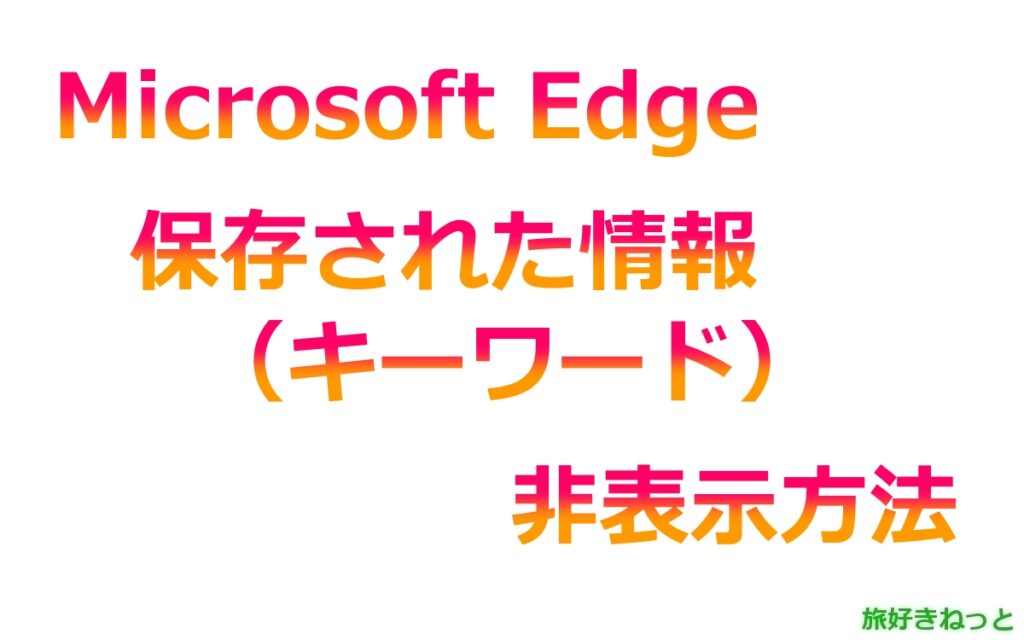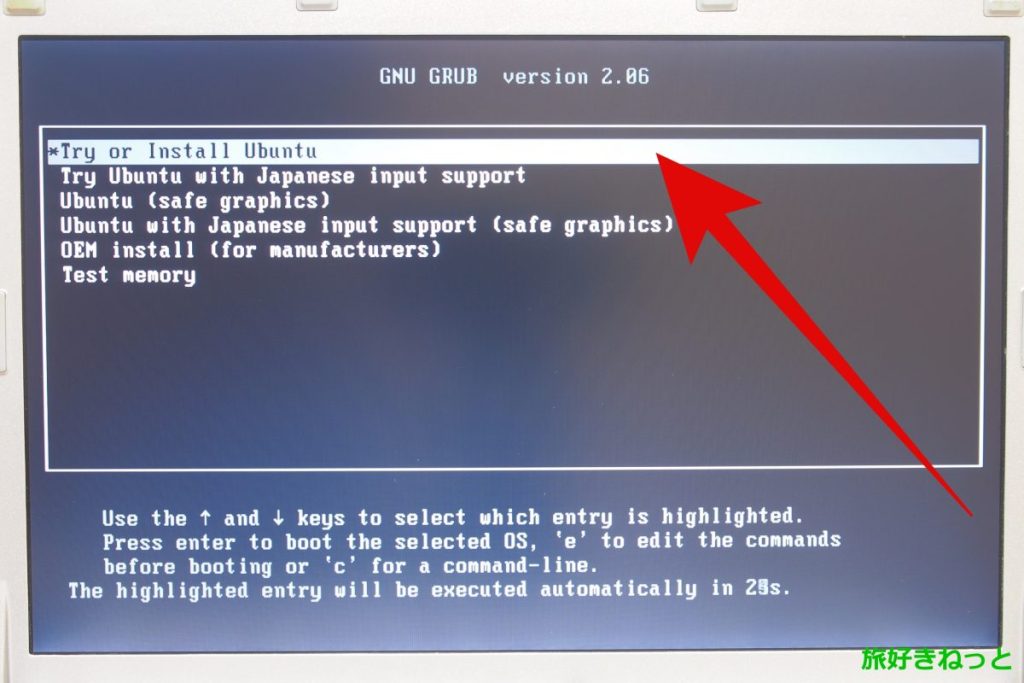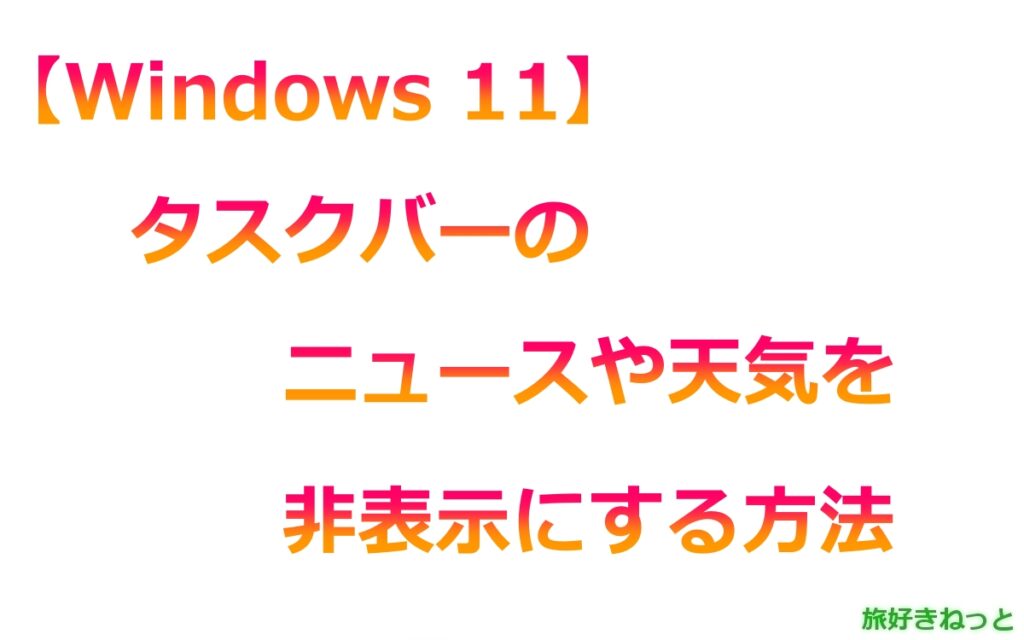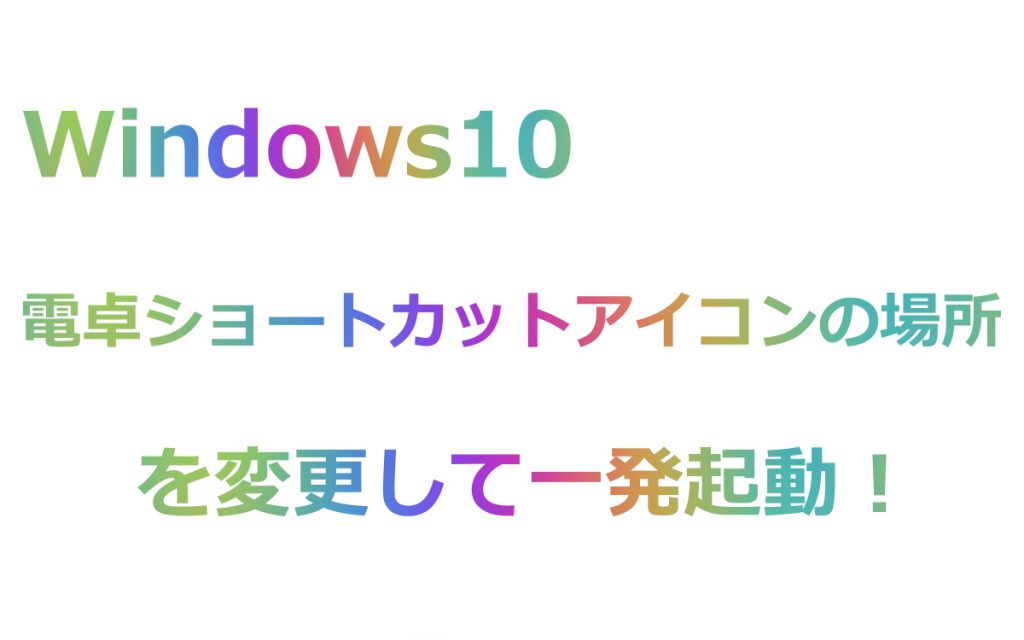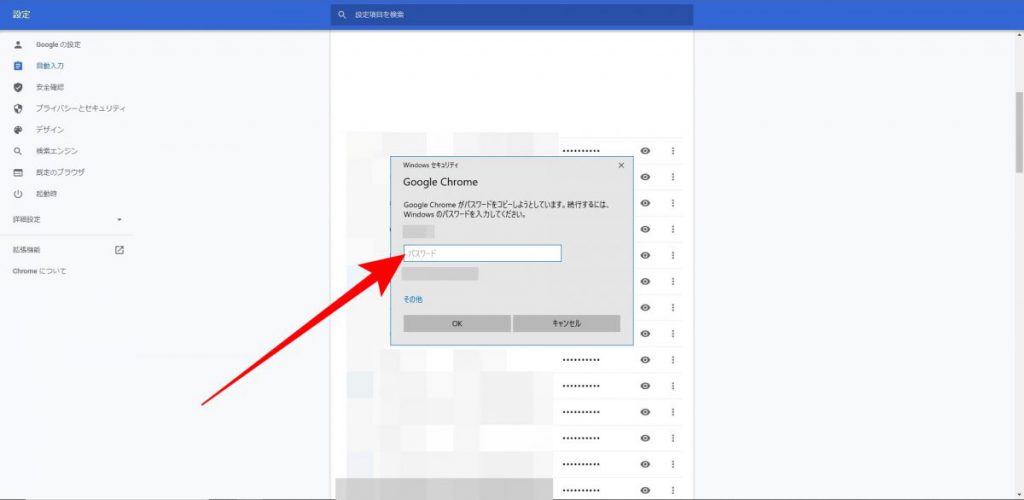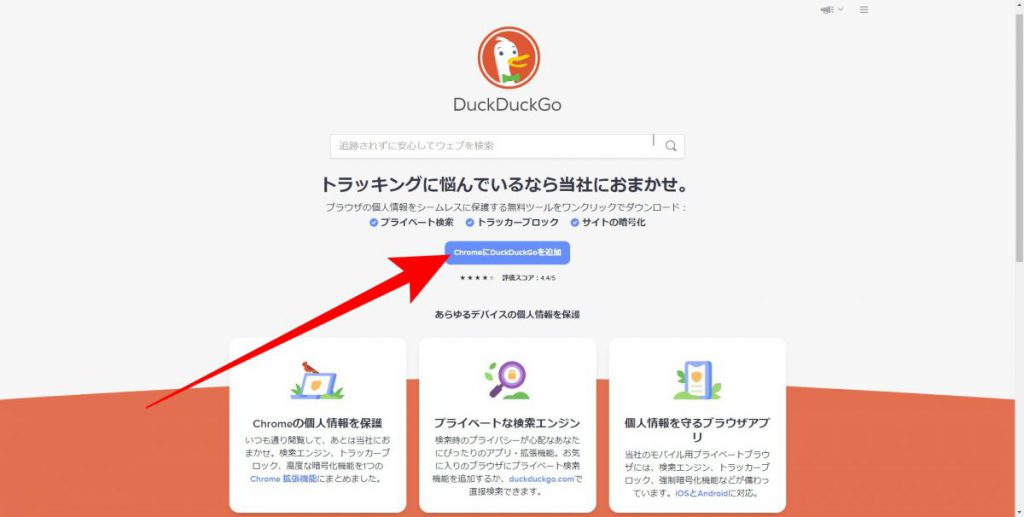突然パソコンがフリーズした。Windows10のOSではよくあることではあるが、今回はWindows10のアップデートでフリーズしたようだ。
パソコンがフリーズしたら電源を長押ししてPCの電源を切り、再度電源ボタンを押すことでPCは立ち上がりますが、
Windows10が起動して最初に出てきた画面が「Microsoft Edge」のブラウザー設定画面であった。
何だ?この為にPCはフリーズしたのか!糞!と画面に向かって唾を飛ばしながら「Microsoft Edge」の画面を消してやろうと試みたが、
画面が消せない!糞!
これって「Microsoft Edge(マイクロソフトエッジ)」の勝手にインストールの上に設定しないと、いつものデスクトップ画面の表示にできないんじゃないか。
スポンサードリンク
「Microsoft」だし信用はあるが、「Microsoft Edge」のブラウザーを使用することはないのに。。。
まっ、後でアンインストールすれば問題ないかと思いきや!2020年度からかは不明だが、「Microsoft Edge」はアンインストール出来ない仕様になったみたいだ。
PC起動時に突如現れた「Microsoft Edge」の設定画面
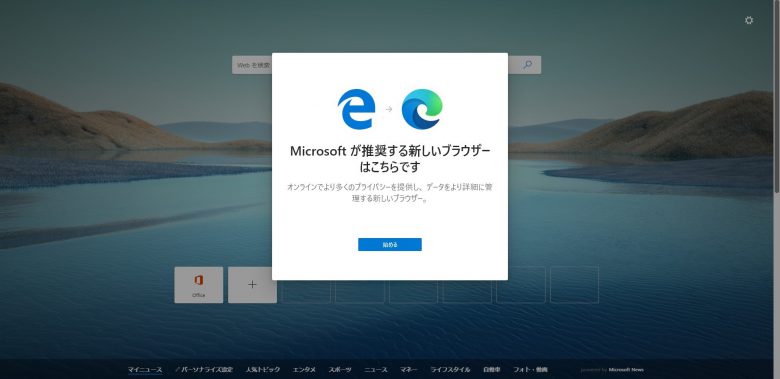
タスクバーは表示されていたので、キャプチャーソフトで「Microsoft Edge」の設定画面を保存しておいた。
Microsoftが推奨する新しいブラウザーはこちらです
オンラインでより多くのプライバシーを提供し、データより詳細に管理する新しいブラウザー。
この画面は消せないので、「始める」をクリックして次へ進んでください。
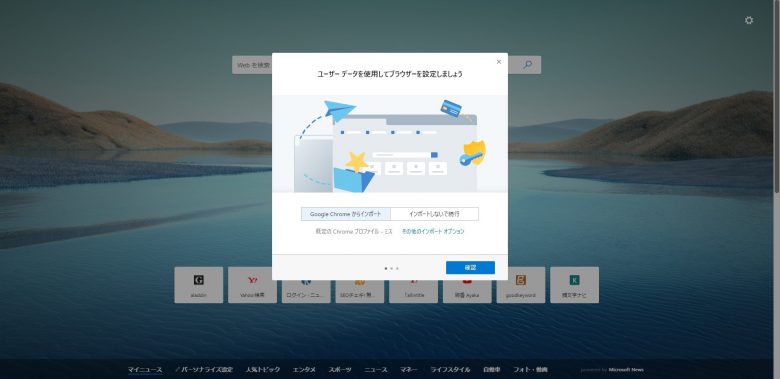
ユーザーデーを使用してブラウザーを設定しましょう。
「Google Chromeからインポート」
「インポートしないで続行」
どちらかを選択して、「確認」ボタンをクリック。
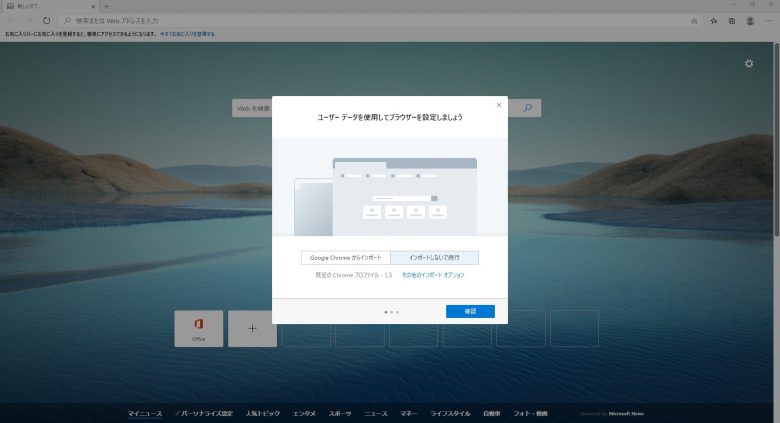
こちらも、どちらかを選択してください。
「Microsoft Edge」を標準ブラウザーにしないのなら、「インポートしないで続行」で問題ないでしょう。
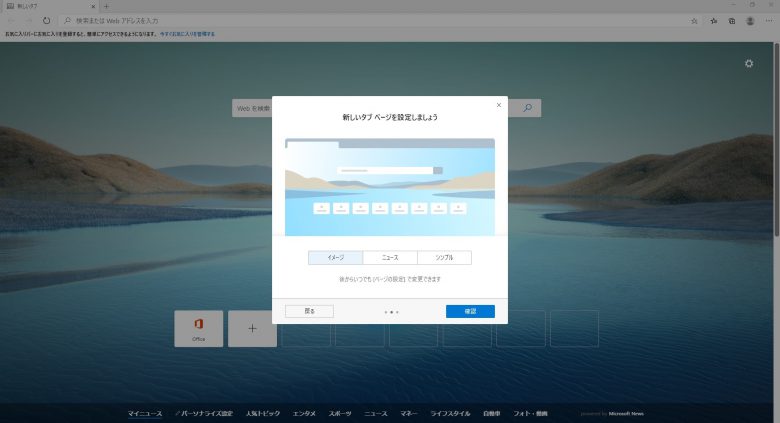
新しいタブ ページを設定しましょう。
後からいつでも「ページの設定」で変更できます
とのことなので、どれか適当に選んで「確認」ボタンをクリック。
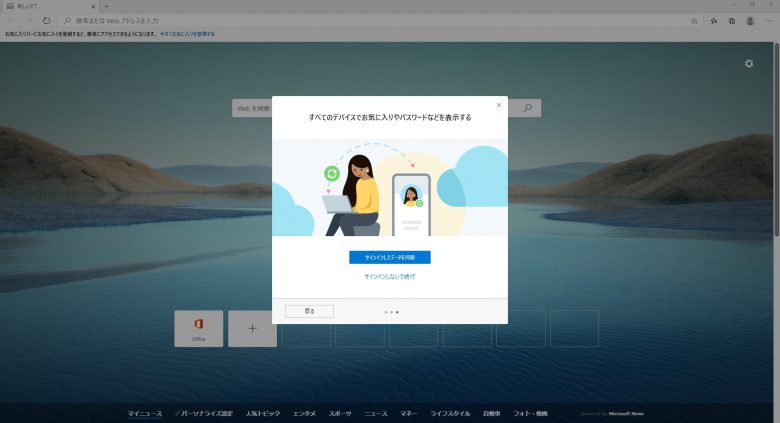
すべてのデバイスでお気に入りやパスワードなどを表示する
「サインインしてデータを同期」
「サインインしないで続行」
どちらかを選択してください。
「Microsoft Edge」を標準ブラウザーにしないのなら、「サインインしないで続行」で問題ないでしょう。
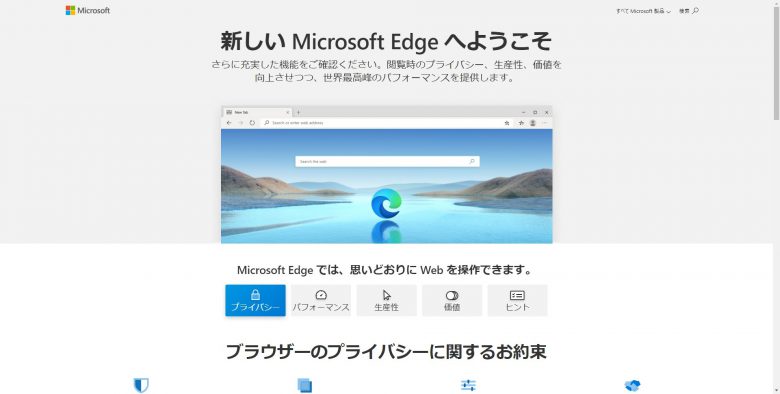
新しいMicrosoft Edgeへようこそ
さらに充実した機能をご確認ください。閲覧時のプライバシー、生産性、価値を向上させつつ、世界最高峠のパフォーマンスを提供します。
確か、この画面が出たら、「Microsoft Edge」のブラウザーを消すことが出来るようになり、通常のデスクトップ画面になりました。
公式サイトはこちら
☑https://microsoftedgewelcome.microsoft.com/ja-jp/
Edgeは、「Microsoft 」の標準ブラウザーですし、Windows10のOSをお使いの方におすすめですね。
私もEdgeにしようかな。笑
スポンサードリンク
Microsoft Edgeをアンインストールしようとしたが
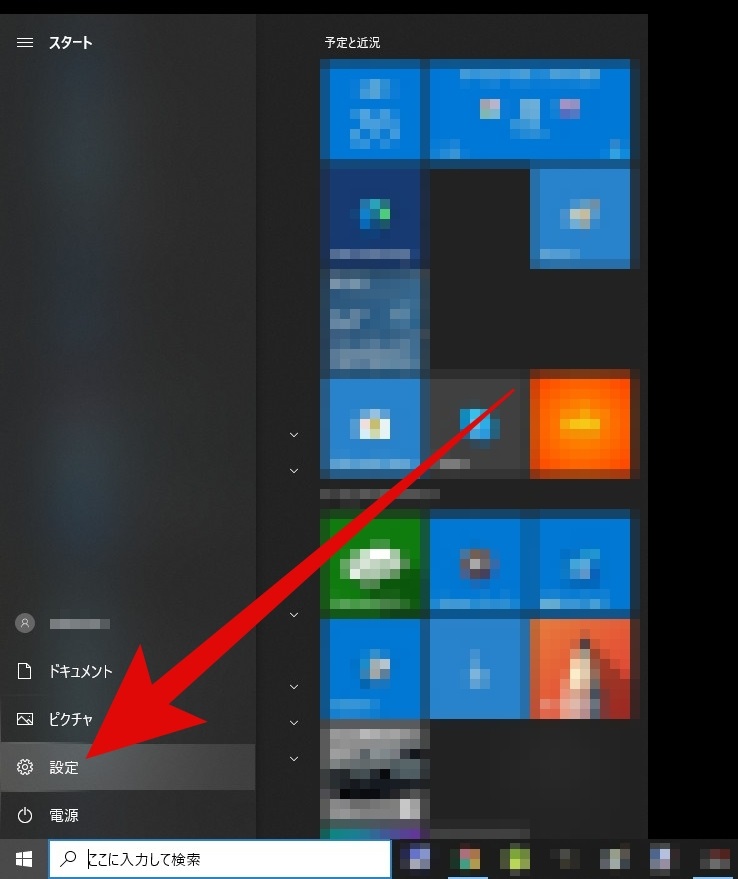
通常のアプリはアンインストールが出来ますが、どうやら最新の「Microsoft Edge」はアンインストールが出来ないみたいですね。
タスクバーのスタートから「設定」をクリック。
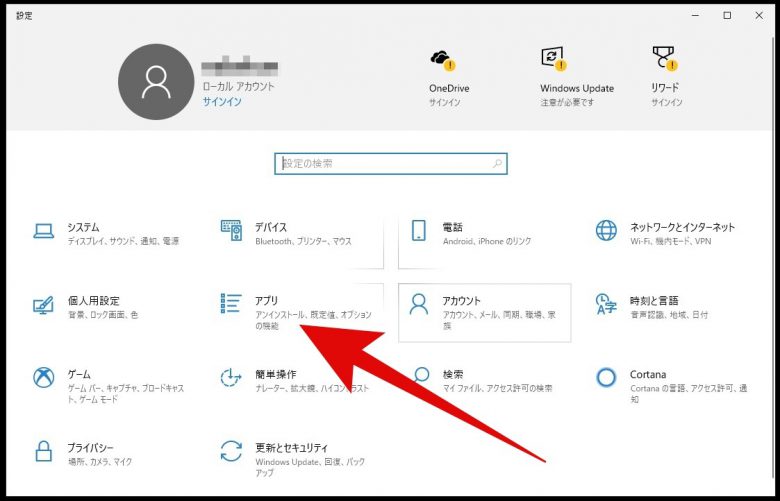
設定画面で「アプリ」をクリック。
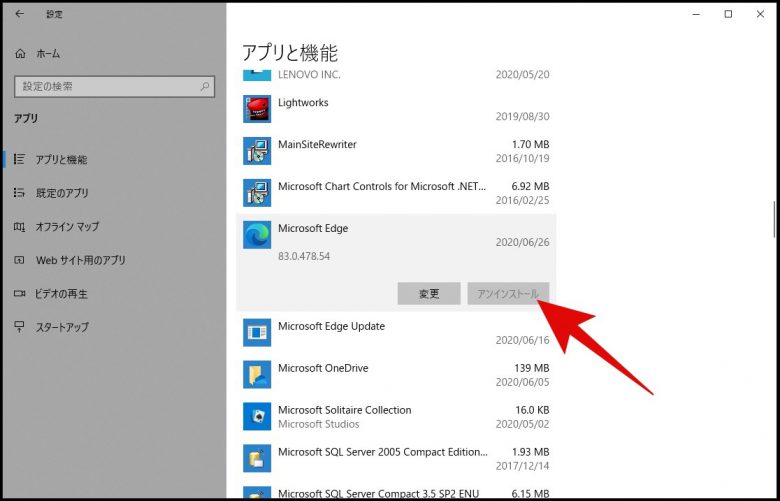
「アプリと機能」を選択し、インストールされているアプリの一覧に「Microsoft Edge」がありますが、「アンインストール」ボタンをクリック出来ない仕様になっています。
「Microsoft Edge」のUpdateもアンインストール出来ないですね。
「Microsoft Edge」のアイコンがデスクトップやタスクバーに勝手に入っているのは頂けないですが、標準ブラウザーですし仕方ありませんね。
アンインストールは出来ないですが、使わなければ何も問題ないので、私はインストールしたままにしておきます。
まとめ
「Microsoft Edge」は使わなくても標準搭載のブラウザーですから、削除しないで残しておく方がいいですね。
スポンサードリンク
Microsoft Edge勝手にインストール並びにアンインストール出来ない仕様については以上になります。